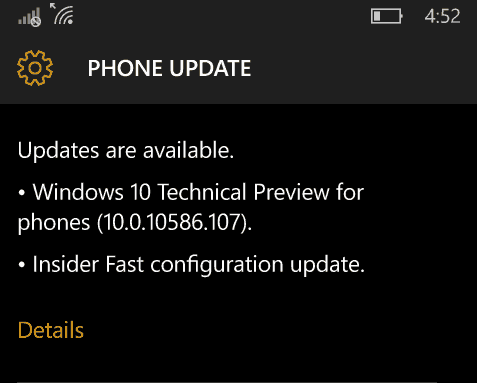So leeren Sie den Papierkorb in Google Drive
Google Google Drive Held / / April 02, 2023

Zuletzt aktualisiert am
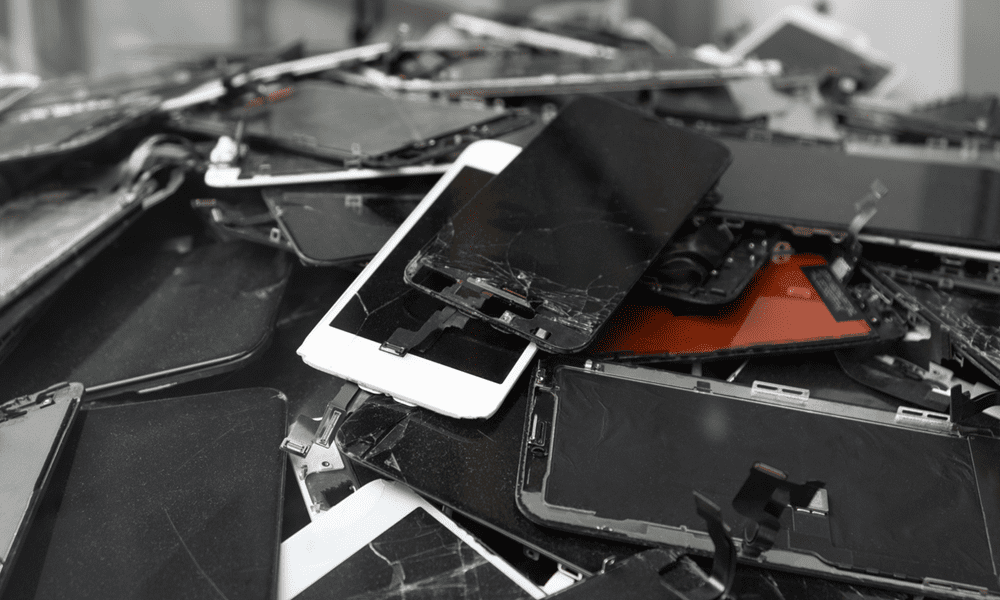
Kein Speicherplatz mehr in Google Drive? Es ist Zeit, den Papierkorb zu leeren. Erfahren Sie hier, wie Sie Ihre Google Drive-Papierkorbdateien leeren.
Google Drive ist ein Cloud-Speicherdienst, mit dem Sie Ihre Dateien online speichern und darauf zugreifen können. Sie können Dateien von Ihrem Computer, Telefon oder Tablet in Ihren Google Drive-Speicher hochladen und von überall darauf zugreifen.
Google Drive verfügt jedoch über begrenzten Speicherplatz für jeden Benutzer. Abhängig von Ihrem Plan stehen Ihnen möglicherweise 15 GB bis 200 GB Speicherplatz zur Verfügung. 200 GB klingt nach viel, aber 15 GB (für kostenlose Pläne) sind weniger beeindruckend. Wenn Sie Ihr Limit überschreiten, können Sie keine neuen Dateien hochladen oder sie auf Ihren Geräten synchronisieren.
Haben Sie viele Dateien in Ihrem Google Drive, die Sie nicht mehr benötigen? Wenn dies der Fall ist, möchten Sie möglicherweise Ihren Papierkorb leeren, um zusätzlichen Speicherplatz freizugeben. Im Folgenden zeigen wir Ihnen, wie Sie Ihren Papierkorb in Google Drive auf verschiedenen Geräten und Plattformen leeren.
So leeren Sie Ihren Papierkorb in Google Drive auf einem PC oder Mac
Eine Möglichkeit, Speicherplatz in Ihrem Google Drive freizugeben, besteht darin, die Dateien zu löschen, die Sie nicht mehr benötigen. Wenn Sie eine Datei aus Google Drive löschen, wandert sie in den Papierkorb. Der Papierkorbordner ist wie der Windows-Papierkorb, mit dem Sie gelöschte Dateien wiederherstellen können, wenn Sie Ihre Meinung ändern.
Das Löschen einer Datei aus Google Drive entfernt sie jedoch nicht aus Ihrem Speicherkontingent. Die Datei nimmt weiterhin Platz in Ihrem Papierkorb ein, bis Sie sie leeren. Aus diesem Grund kann das Leeren Ihres Papierkorbordners Ihnen helfen, Speicherplatz zurückzugewinnen und zu vermeiden, dass er knapp wird. Sie können dies ganz einfach über die Google Drive-Website auf Ihrem PC oder Mac tun.
Wenn Ihnen der Speicherplatz ausgeht, löschen Sie Dateien aus Ihrem Google Drive-Speicher und verschieben Sie sie in den Papierkorb, bevor Sie diese Schritte ausführen.
So leeren Sie Ihren Papierkorbordner in Google Drive auf einem PC oder Mac:
- Öffnen Sie einen Webbrowser und gehen Sie zu Google Drive-Website.
- Melden Sie sich mit Ihrem Google-Konto an, wenn Sie dazu aufgefordert werden.
- Klicken Sie in der linken Seitenleiste auf Müll oder Behälter (abhängig von Ihrem Gebietsschema).
- Stellen Sie sicher, dass sich keine Dateien im Papierkorb befinden, die Sie behalten möchten.
- Klicken Sie in der oberen rechten Ecke auf Leerer Müll oder Leerer Behälter.
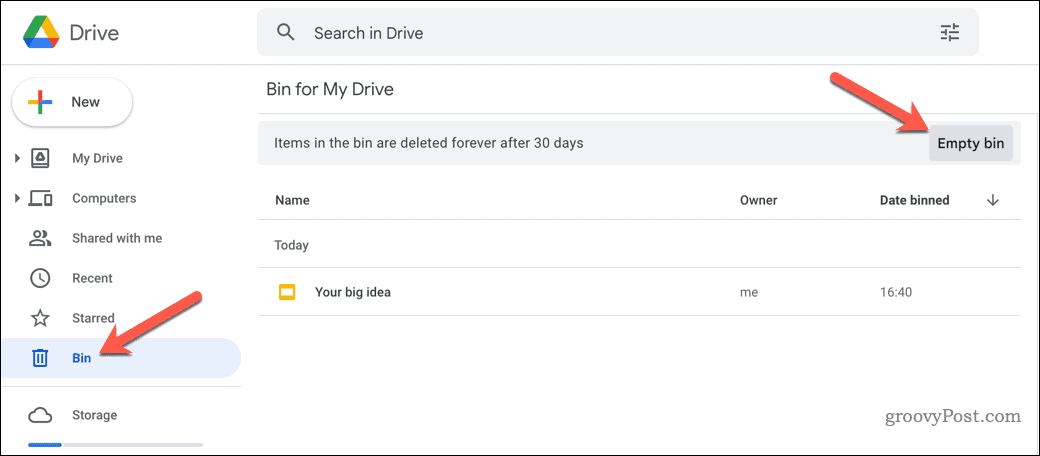
- Bestätigen Sie durch Anklicken Unwiederuflich löschen.
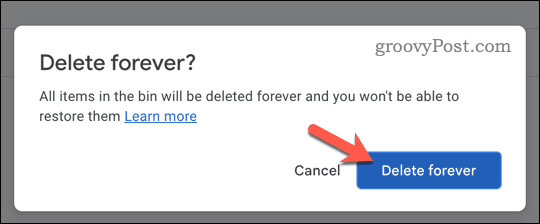
Das ist es! Sie haben Ihren Papierkorbordner auf Google Drive auf einem PC oder Mac erfolgreich geleert. Sie können diese Schritte jederzeit wiederholen, wenn Sie Ihr Laufwerk gefüllt haben.
So leeren Sie Ihren Papierkorb in Google Drive auf Mobilgeräten
Wenn Sie ein Android-, iPhone- oder iPad-Gerät verwenden, können Sie Ihre Papierkorbdateien mithilfe der Google Drive-App aus Google Drive entfernen.
So leeren Sie Ihren Papierkorb in Google Drive auf Mobilgeräten:
- Öffnen Sie die Google Drive-App auf Ihrem Gerät.
- Tippen Sie auf die Menü Symbol (drei horizontale Linien) in der oberen linken Ecke.
- Tippen Sie auf die Müll oder Behälter Möglichkeit.
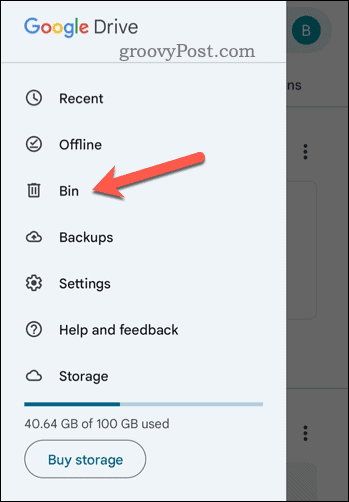
- Stellen Sie sicher, dass sich keine Dateien im Papierkorb befinden, die Sie behalten möchten.
- Tippen Sie auf die Speisekarte Symbol (das Symbol mit drei vertikalen Punkten) in der oberen rechten Ecke.
- Klopfen Leerer Müll oder Leerer Behälter.
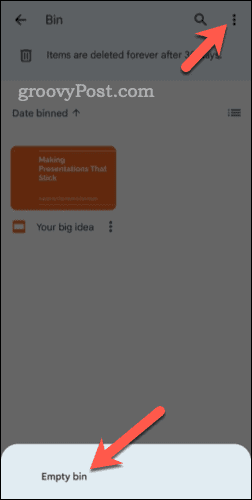
- Bestätigen Sie Ihre Auswahl durch Antippen Unwiederuflich löschen.
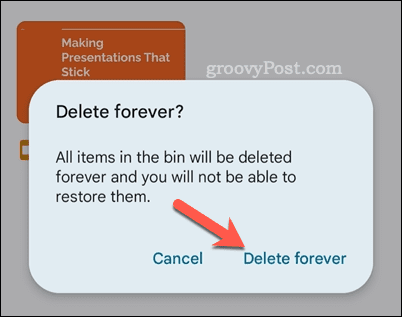
Wenn Sie diese Schritte korrekt befolgen, haben Sie Ihren Papierkorbordner auf Google Drive mit Ihrem Mobilgerät erfolgreich geleert.
So leeren Sie Ihren Papierkorb in Google Drive auf einem Chromebook
Wenn Sie ein Chromebook (einen Laptop mit Chrome OS) verwenden, sind Sie noch mehr auf Ihren Cloud-Speicher angewiesen – es ist alles, womit Sie arbeiten müssen.
Wenn der Speicherplatz knapp wird, können Sie Ihren Google Drive-Papierkorb auf einem Chromebook mit diesen Schritten leeren.
So leeren Sie Ihren Papierkorbordner in Google Drive auf einem Chromebook:
- Öffne das Dateien App auf Ihrem Chromebook.
- Klicken Sie in der linken Seitenleiste auf Meine Fahrt.
- Klicken Sie in der oberen rechten Ecke auf die Mehr Symbol (das Symbol mit drei vertikalen Punkten).
- Klicken Sie anschließend auf die Leerer Müll Taste.
- Bestätigen Sie das Entfernen Ihrer Papierkorbdateien, indem Sie auf klicken OK.
An diesem Punkt haben Sie Ihren Papierkorbordner auf Google Drive erfolgreich geleert. Sie können diese Schritte jederzeit wiederholen.
Verwalten Ihres Google Drive-Speichers
Das Leeren Ihres Papierkorbordners in Google Drive kann Ihnen helfen, Speicherplatz freizugeben und Ihr Laufwerk zu organisieren. Seien Sie jedoch vorsichtig, bevor Sie beginnen – sobald Sie Ihren Papierkorb geleert haben, können Sie keine gelöschten Dateien wiederherstellen, es sei denn, Sie haben an anderer Stelle ein Backup.
Möchten Sie Google Drive in Ihren Windows-PC integrieren? Du kannst Fügen Sie Google Drive zum Datei-Explorer hinzu um einfach auf Ihre gespeicherten Dateien zuzugreifen.
Sie fragen sich, wie viel Speicherplatz von bestimmten Dateien und Ordnern verwendet wird? Über die Google Drive-Website können Sie schnell Überprüfen Sie die Größe von Google Drive-Dateien und -Ordnern.
Sie können auch die geräteübergreifend synchronisierten Dateien einschränken mit Google Drive ausgewählte Synchronisierung.
So finden Sie Ihren Windows 11-Produktschlüssel
Wenn Sie Ihren Windows 11-Produktschlüssel übertragen müssen oder ihn nur für eine Neuinstallation des Betriebssystems benötigen,...